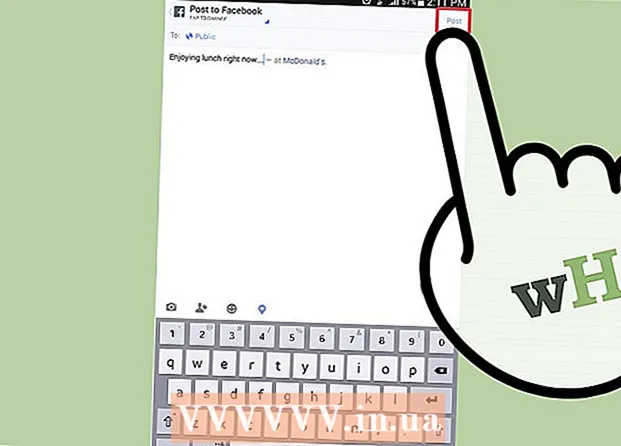Müəllif:
Helen Garcia
Yaradılış Tarixi:
19 Aprel 2021
YeniləMə Tarixi:
26 İyun 2024
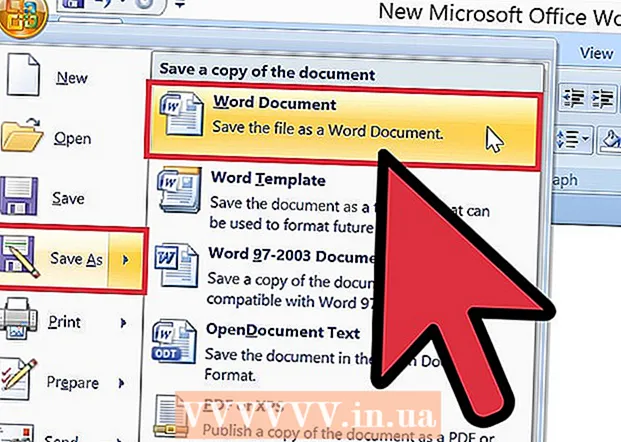
MəZmun
Modern Dil Birliyi (MLA) 30 mindən çox alimdən ibarətdir. Məqsədləri "dil və ədəbiyyat tədrisini təbliğ etmək" dir. Bu hədəfə çatmaq üçün bu birlik akademik və tədqiqat işlərinin standartlaşdırılması üçün təlimatlar hazırlamışdır. MLA Style Guide sənədləri formatlaşdırmaq, mənbələrə istinad etmək və e-abunəliklərlə işləmək üçün təlimatları ehtiva edir. MLA stilinə riayət etmək üçün başlıqlarınızı və altbilgilərinizi düzgün tərtib etməlisiniz. Səhifə başlıqları və altbilgiləri hər bir səhifədə mətnin əsas hissəsinin üstündə təkrarlanan mətn və rəqəmlərdən ibarətdir. Bu məqalə, üst və altbilgiləri MLA formatında necə tərtib edəcəyinizi göstərəcək.
Addımlar
 1 Word -də yeni bir sənəd yaradın. Başqa bir çox proqram olsa da, üst və altbilgiləri tərtib etmək üçün ən asan proqram olduğu üçün Microsoft Word -dən istifadə etməyiniz tövsiyə olunur.
1 Word -də yeni bir sənəd yaradın. Başqa bir çox proqram olsa da, üst və altbilgiləri tərtib etmək üçün ən asan proqram olduğu üçün Microsoft Word -dən istifadə etməyiniz tövsiyə olunur.  2 İşinizi çap etməzdən və ya üst və altbilgilər yaratmadan əvvəl sənədinizin kənarlarını və parametrlərini təyin edin.
2 İşinizi çap etməzdən və ya üst və altbilgilər yaratmadan əvvəl sənədinizin kənarlarını və parametrlərini təyin edin.- 2.54 sm sahələri seçin. Fayl səhifəsinin parametrlər menyusunda tapa bilərsiniz.
- Times New Roman 12 kimi ümumi bir şrift seçin. Yatay menyunun yuxarısındakı Format menyusundan dəyişə bilərsiniz.
- Satır Aralığı menyusundan ikiqat boşluq seçin.
 3 Üst menyudan üst və altbilgiləri açın. Üst və altbilgilər avtomatik olaraq görünmür. Üst menyudan seçimlərdən birini seçməlisiniz. Microsoft Word -də başlıq və altbilgiləri Görünüş menyusunda tapa bilərsiniz. Səhifə nömrəsi və digər mətnlə üst kənarların üstündəki boşluğu göstərirlər. MLA formatı üçün yalnız mətn və səhifə nömrələrindən istifadə etmək lazımdır.
3 Üst menyudan üst və altbilgiləri açın. Üst və altbilgilər avtomatik olaraq görünmür. Üst menyudan seçimlərdən birini seçməlisiniz. Microsoft Word -də başlıq və altbilgiləri Görünüş menyusunda tapa bilərsiniz. Səhifə nömrəsi və digər mətnlə üst kənarların üstündəki boşluğu göstərirlər. MLA formatı üçün yalnız mətn və səhifə nömrələrindən istifadə etmək lazımdır.  4 Menyu açıldıqdan sonra başlıq və altbilgi bölməsinə vurun. Başlıqları və altbilgiləri səhifənin yuxarısından 1.27 sm yuxarı sağ küncdə və sağ kənarların yanına qoyun. Bunu menyu və ya sənəd hizalama seçimlərindən istifadə edərək edə bilərsiniz.
4 Menyu açıldıqdan sonra başlıq və altbilgi bölməsinə vurun. Başlıqları və altbilgiləri səhifənin yuxarısından 1.27 sm yuxarı sağ küncdə və sağ kənarların yanına qoyun. Bunu menyu və ya sənəd hizalama seçimlərindən istifadə edərək edə bilərsiniz.  5 Soyadınızı yazın və imleci mətnin sağında bir boşluq buraxın.
5 Soyadınızı yazın və imleci mətnin sağında bir boşluq buraxın. 6 Əlavə et menyusunu və sonra Səhifə Nömrələrini seçin. Səhifə Nömrələri menyusundan bir mövqe, ölçü və hizalama seçin.
6 Əlavə et menyusunu və sonra Səhifə Nömrələrini seçin. Səhifə Nömrələri menyusundan bir mövqe, ölçü və hizalama seçin. - Bəzi müəllimlər ilk səhifədə nömrənin olmamasını üstün tuturlar. Bu, ilk səhifədə "1" rəqəminin göstərilməsini seçə biləcəyiniz Səhifə Nömrələri menyusundan da istifadə edilə bilər.
 7 Tamam və ya Yapışdır düyməsini basaraq başlıqları və altbilgiləri qeyd edin. Sonra imleci başlıq və ya altbilginin xaricindəki bir yerə aparın. İndi işinizi yazmağa davam edə bilərsiniz.
7 Tamam və ya Yapışdır düyməsini basaraq başlıqları və altbilgiləri qeyd edin. Sonra imleci başlıq və ya altbilginin xaricindəki bir yerə aparın. İndi işinizi yazmağa davam edə bilərsiniz.  8 Dəyişikliklərinizi Word -də qeyd edin. Adınız və səhifə nömrəniz sənədin hər səhifəsində olmalıdır.
8 Dəyişikliklərinizi Word -də qeyd edin. Adınız və səhifə nömrəniz sənədin hər səhifəsində olmalıdır.
İpuçları
- Apple tətbiqinə başlıq və altbilgi əlavə etmək üçün yuxarı üfüqi cərgədəki Görünüş menyusuna basın. Ayarları Göstər seçin. Sənədinizdə başlıqlar və altbilgilər görəcəksiniz. Soyadınızı daxil edin və "Daxil et" menyusuna gedin. Avtomatik Səhifə Nömrələri seçin. Bütün addımları tamamladıqdan sonra "Ayarları Gizlət" düyməsini basın.
- Birdən çox araşdırma və ya akademik yazı yazmaq lazımdırsa, bu sənədi şablon olaraq qeyd edin. Şablonu dəyişdirməmək üçün bu şablonu açaraq "Saxla" yerinə "Farklı Saxla" düyməsini basaraq hər yeni sənədə başlayın.
- Apple TextEdit -də üst və altbilgilər də yarada bilsəniz də, onları MLA formatında tərtib edə bilməzsiniz. TextEdit -də başlıqları və altbilgiləri çap etmək üçün Fayl düyməsini basın və Xüsusiyyətləri Göstər seçin. Başlıq olaraq soyadı yazın. Bütün addımları tamamladıqdan sonra "Fayl" və sonra "Çap et" seçin. "Üst və altbilgiləri çap et" açılan menyusuna vurun.